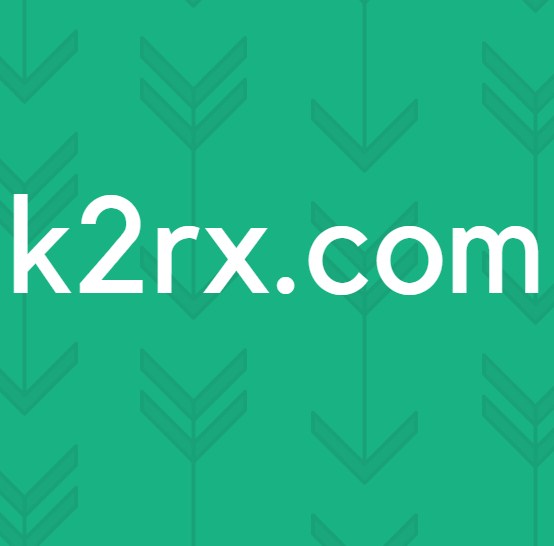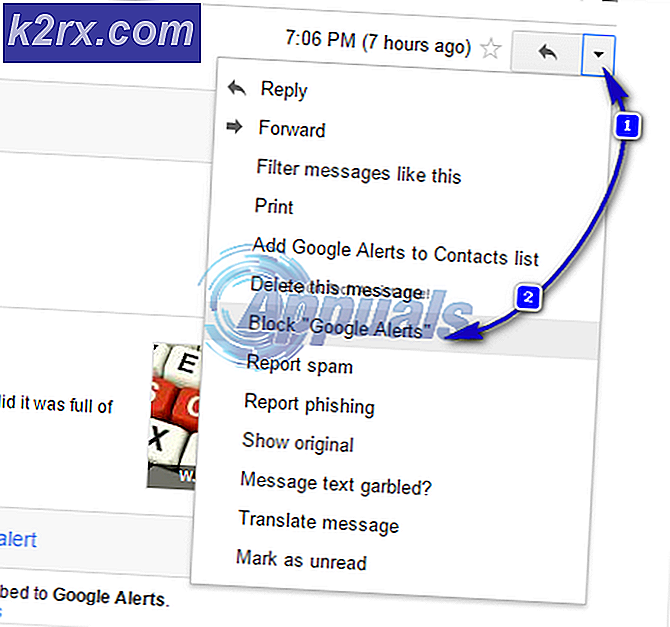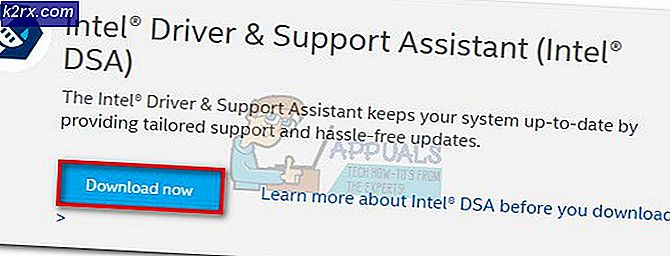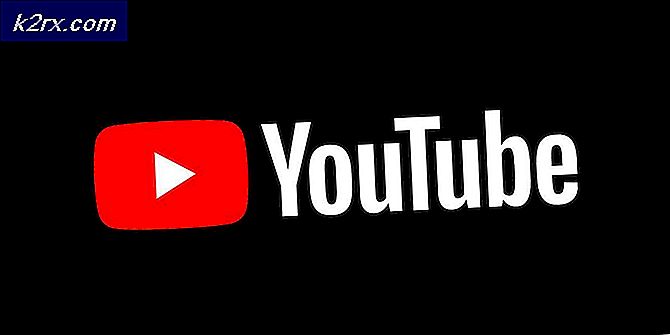Hoe u Amazon-foutcode 9074 kunt oplossen
Gebruikers ervaren de foutcode 9074 wanneer ze Amazon Prime Video streamen, meestal via hun Roku-apparaat. Deze foutmelding is vrij nieuw en is pas recentelijk opgedoken op verschillende televisies wanneer gebruikers shows of films streamen.
Sinds het foutbericht is opgedoken, hebben Amazon-functionarissen gezwegen over waarom dit probleem zich voordoet. De klantvertegenwoordigers hebben gezegd dat het een ‘technisch’ probleem is dat te zijner tijd zal worden opgelost. Meestal blijft dit foutbericht een paar uur staan (maximaal een paar dagen), maar het lijkt steeds weer op te duiken.
In dit artikel zullen we bespreken waarom dit foutbericht optreedt en wat u kunt doen om het op te lossen.
Wat veroorzaakt Amazon-foutcode 9074?
Na het ontvangen van meldingen van meerdere gebruikers en het voeren van ons eigen onderzoek, kwamen we tot de conclusie dat deze foutmelding om een aantal verschillende redenen optreedt. Sommigen van hen worden hieronder vermeld (ze zijn mogelijk niet op u van toepassing).
Voordat u met de oplossingen begint, moet u ervoor zorgen dat u al uw werk hebt opgeslagen. Ook worden al uw configuraties verwijderd, dus zorg ervoor dat u ook al uw inloggegevens bij de hand heeft.
Oplossing 1: Amazon Prime Video-status controleren
Voordat we iets anders proberen, moet de eerste stap zijn om naar internet te navigeren en te controleren wat de status van Amazon Prime Video is. Amazon (net als alle andere streamingdiensten) heeft ook enige downtime waar het onderhoud ondergaat of te maken heeft met technische problemen waar je niets aan kunt doen.
Hier kunt u naar forums zoals Amazon-forums en Reddit navigeren en controleren of het probleem daar ook voor andere gebruikers aanhoudt. Als u gemeenschappelijk gedrag ziet, ook van andere gebruikers, betekent dit dat er aan uw kant niets aan de hand is. Als u zichzelf echter als de enige beschouwt, overweeg dan om de onderstaande oplossingen te doorlopen. U kunt naar Down Detector navigeren en daar de status controleren. De opgeloste problemen worden daar meestal ook vermeld, samen met de datum en tijd.
Opmerking: Kijk ook op de forums voor Amazon-foutcode 9074. Misschien vindt u daar nuttige antwoorden.
Oplossing 2: schakel uw installatie uit en weer in
Voordat we verder gaan met het wijzigen van de configuraties in je Amazon-account Roku, is het de moeite waard om je hele set-up van stroom te voorzien. Power cycling is het afsluiten van alles op uw computer en ook het verwijderen van de netsnoeren uit de stopcontacten. Dit zorgt ervoor dat alle tijdelijke configuraties zijn gewist en wanneer u de apparaten opnieuw start, worden de standaardconfiguraties ingesteld. Dit kan verschillende problemen in tal van toepassingen oplossen.
Opmerking: Voer deze oplossing uit voor alle apparaten, inclusief router, tv, Roku-apparaat, enz.
- Uitschakelen elk apparaat correct. Doe dit voor alle apparaten zoals hierboven uitgelegd.
- Nu, afhaalmaaltijd het stopcontact van elk apparaat en houd ingedrukt de aan / uit-knop minstens 10-15 seconden ingedrukt.
- Laat de aan / uit-knop na de voorgeschreven tijd los en laat de apparaten ongeveer 10 minuten staan.
- Nu plug alles weer in en start uw apparaat. Navigeer naar Prime Video en controleer of fout 9074 is opgelost.
Oplossing 3: VPN- / proxyservices uitschakelen
VPN's en proxyservers bieden mogelijk flexibiliteit aan internetgebruikers. Ze kunnen worden gebruikt binnen een organisatie of voor uw persoonlijk gebruik privé (vooral als u ze gebruikt om toegang te krijgen tot verschillende kanalen of shows die niet beschikbaar zijn op uw geografische locatie). Na verschillende gevallen te hebben bekeken, kwamen we tot de conclusie dat VPN-servers en proxyservers inderdaad Amazon-videokanalen in Roku hinderen.
Dus als u een type VPN of tunneling, zorg ervoor dat u verwijderen het en probeer vervolgens verbinding te maken met Prime Video zonder iets in te schakelen. Als u een internetverbinding van organisaties of openbare plaatsen gebruikt, zorg er dan voor dat u overschakelt naar een privé-internet en controleer of het probleem daar aanhoudt.
Opmerking: Een ander ding dat u kunt proberen, is het loskoppelen van alle andere apparaten die momenteel zijn verbonden met de netwerkverbinding die ook door uw Roku-apparaat wordt gebruikt. We kwamen dit probleem tegen en stelden vast dat er verschillende gevallen waren waarin het probleem verdween als een privéverbinding uitsluitend met Roku werd gebruikt.
Oplossing 4: kanaal opnieuw instellen in Roku
Als je Roku gebruikt om Amazon Prime Video te streamen, zou je hoogstwaarschijnlijk een kanaal hebben toegevoegd om toegang te krijgen tot het platform. Er zijn problemen met kanalen als u ze handmatig toevoegt en als u ze handmatig toevoegt, bestaat de kans dat de configuratie niet correct wordt ingesteld. Als je Prime Video niet kunt streamen en problemen ondervindt, gaan we naar je Roku-instellingen en verwijderen we het Prime Video-kanaal van daaruit. Nadat je je Roku-apparaat opnieuw hebt opgestart, zullen we het kanaal opnieuw toevoegen en controleren of het probleem is opgelost.
- Navigeer naar uw Roku-kanaalmenu en navigeer naar Prime Video’S kanaal.
- Klik op Kanaalopties (of u kunt de externe snelkoppeling gebruiken) en klik vervolgens op Verwijderen.
- Na het verwijderen van het kanaal, herstarten uw computer goed. Navigeer na het opnieuw opstarten naar het Kanaalwinkel en zoek naar Prime Video
- Klik op de knop van Kanaal toevoegen en start Prime Video nadat het kanaal is toegevoegd.
Opmerking: Mogelijk moet u uw inloggegevens opnieuw invoeren omdat u het kanaal als een nieuwe kopie hebt toegevoegd.
- Controleer of het probleem is opgelost.
Als de bovenstaande methode niet voor u heeft gewerkt en u nog steeds problemen ondervindt, navigeert u naar de volgende oplossing.
Oplossing 5: Roku-apparaat van Amazon afmelden
Als de laatste oplossing niet voor je werkte, is er een mogelijkheid dat er een probleem is met je Amazon-account op je Roku. U logt afzonderlijk in op Amazon en aanvullende functies en configuraties worden vervolgens dienovereenkomstig gedownload. Soms kunnen de accountinstellingen op uw Roku-apparaat voor Amazon echter beschadigd raken en verschillende problemen veroorzaken. In deze oplossing gaan we naar uw instellingen en uitschrijven uw Roku-apparaat van het Amazon-account. Later kunt u het weer toevoegen door dezelfde stappen in omgekeerde volgorde uit te voeren.
- Navigeer naar de officiële accountwebsite van Amazon en open uw Instellingen.
- Navigeer na het navigeren naar Instellingen naar Digitale inhoud. Hier onder de tab van Digitaal beheer, je ziet een knop van Beheer uw inhoud en apparaten. Klik er eenmaal op.
- Nu, zodra het nieuwe venster wordt geopend, klikt u op Uw apparaten. Hier worden alle apparaten weergegeven die met uw account zijn verbonden. Zoek het Roku apparaat en klik op de knop van Uitschrijven.
- Start nu je Roku-apparaat opnieuw op en ga naar Prime Video. Zodra het kanaal/de applicatie is geladen, klikt u op Instellingen / Menu (u kunt ook gebruik maken van de snelkoppeling vanaf uw afstandsbediening).
- Selecteer daarna het menu van Help en instellingen.
- Klik nu op Afmelden. Nu wordt u opnieuw gevraagd om u ook af te melden bij het Amazon-account. Klik op Afmelden.
- Start je Roku-apparaat opnieuw op. Probeer nu opnieuw uw Amazon-account toe te voegen en voeg vervolgens het Amazon-kanaal toe. Controleer nu of Amazon Video werkt zoals verwacht en of de fout 9074 is verdwenen.
Als je foutmelding 9074 bij het streamen van Amazon Video nog steeds niet kunt oplossen, kun je waarschijnlijk niets anders doen dan wacht. Dit is hoogstwaarschijnlijk een probleem met de back-endservers en meestal repareren Amazon-technici de downtime binnen een paar uur of dagen.